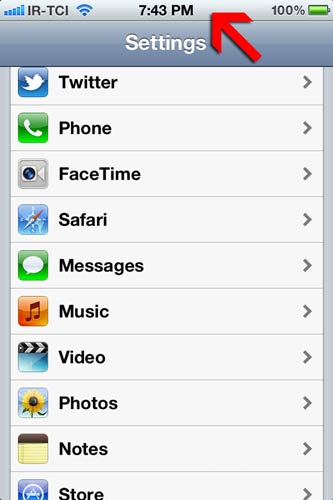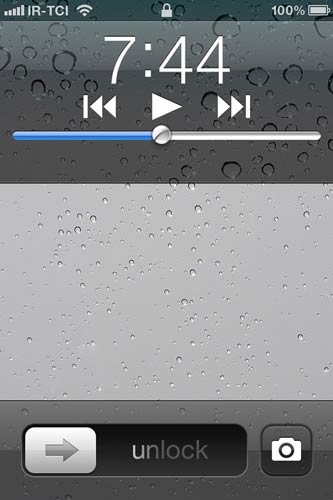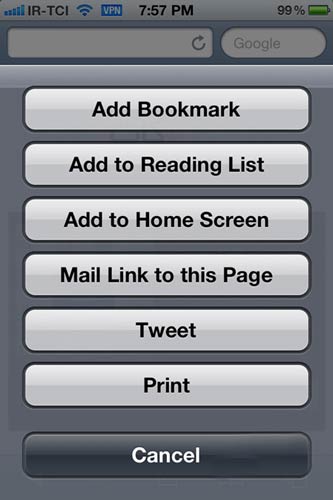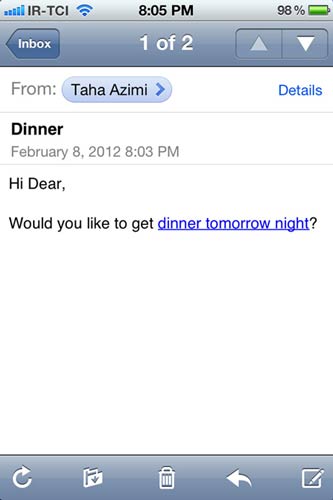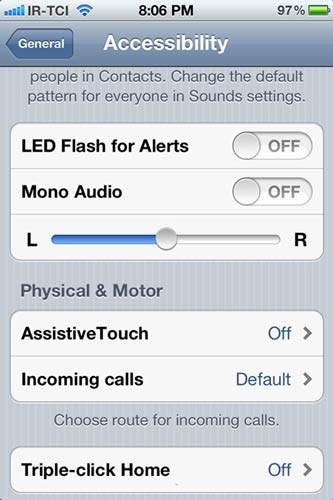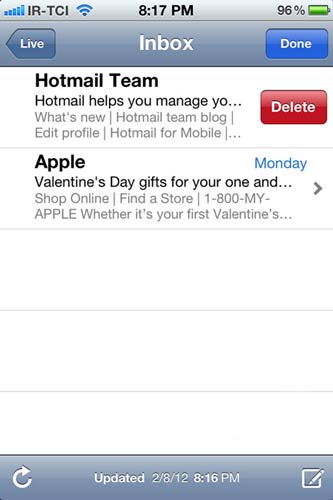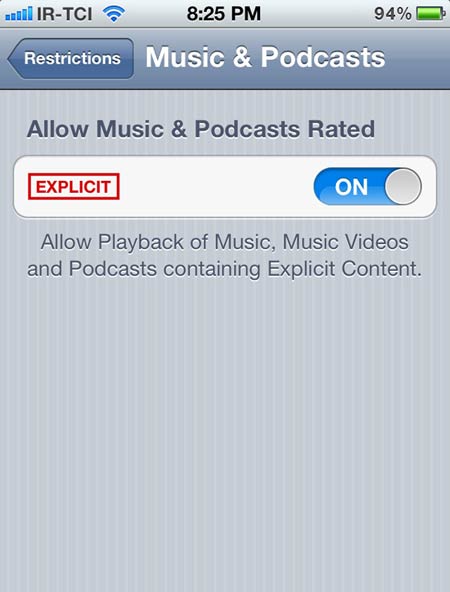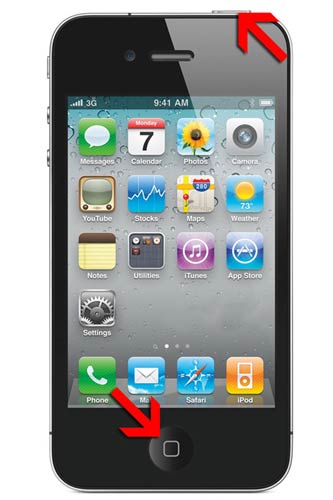دانش و فناوری
2 دقیقه پیش | گرفتن ویزای انگلیس در ایراناز زمانی که اخذ وقت سفارت انگلیس در تهران ممکن شد، بسیاری از مشکلات متقاضیان این ویزا نیز به فراموشی سپرده شد. اگر چه هنوز هم بعضی از متقاضیان این ویزا، به جهت تسریع مراحل ... |
2 دقیقه پیش | دوره مدیریت پروژه و کنترل پروژه با MSPپروژه چیست؟ پروژه به مجموعه ای از فعالیتها اطلاق می شود که برای رسیدن به هدف خاصی مانند ساختن یک برج، تاسیس یک بزرگراه، تولید یک نرم افزار و … انجام می شود. در همه پروژه ... |
۱۰ ترفند مخفی که باید درباره آیفون خود بدانید
ترفند اول :
اگر شما در حال مرور یک صفحه وب طولانی و یا یک لیست طولانی باشید برای بازگشت سریع به ابتدای لیست یا صفحه فقط کافیست بروی نوار بالایی صفحه (که ساعت روی آن قرار دارد ) یکبار کلیک کنید تا بلافاصله به ابتدای لیست هدایت شوید.
ترفند دوم :
برای فعال کردن دوربین و گرفتن عکس هنگامی که صفحه آیفون شما قفل است فقط کافیست دوبار دکمه Home آیفونتان را فشار دهید.پس از این کار آیکون فعال سازی دوربین موبایل شما در کنار اسلایدر قفل آیفون نمایان می شود که با کلیک برروی آن نرم افزار دوربین اجرا می شود.
ترفند سوم :
شما میتوانید برای گرفتن عکس از دکمه های ولوم صدا که در کنار آیفون قرار دارد نیز استفاده کنید.
ترفند چهارم :
اگر شما نیز از کاربران توییتر هستید می توانید با فعال کردن اکانت توییتر خود در آیفون براحتی مطالب مورد نظرتان رو با سایرین به اشتراک بگذارید.برای فعال کردن اکانت توییتر به Settings سپس به Twitter رفته و اطلاعات اکانت خود را وارد کنید. حالا شما می توانید براحتی عکس ها ، صفحات وب و … از طریق ios برای سایرین توییت کنید.
ترفند پنجم :
زمانی که شما از ایرفون برای گوش دادن به آهنگ های آیفونتان استفاده می کنید با ۲بار فشار دادن دکمه کنترل ایرفون میتوانید به آهنگ بعدی بروید؛با سه بار فشار دادن پشت سر هم دکمه میتوانید به آهنگ قبلی بازگردید و با یکبار فشار دادن دکمه آهنگ در حال پخش متوقف می شود.
ترفند ششم :
نرم افزار ایمیل گوشی شما به طور خودکار زمان و تاریخ را تشخیص می دهد و آنها را به یک لینک تبدیل می کند.با کلیک کردن بروی لینک، شما میتوانید رویداد مورد نظر را به تقویم خود اضافه کنید.
ترفند هفتم :
شما می توانید از فلش دوربین خود به صورت چشمک زن برای زمانی که هشدار جدیدی دریافت میکنید استفاده کنید.برای فعال کردن این قابلیت به Settings سپس General و بعد به قسمت Accessibility رفته و گزینه LED flash for alerts را فعال کنید.
ترفند هشتم :
شما با کشیدن انگشت خود روی ایمیل هایتان میتوانید براحتی آنها را حذف کنید.اگر شما از اکانت جیمیل خود استفاده می کنید می توانید این قابلیت رو از طریق Setting به حالت archive the message و یا delete تغییر دهید.
ترفند نهم :
شما میتوانید با فعال کردن بخش Restrictions آیفونتان دسترسی به قسمت های مختلف گوشیتان از طریق گذاشتن پسورد روی آنها محدود کنید.برای فعال سازی این بخش به Settings سپس General و Restrictions رفته و روی گزینه Enable Restrictions کلیک کنید.
ترفند دهم :
اگر احیانا خواستید از گوشیتون استفاده کنید و متوجه شدید هر دکمه ای رو میزنید گوشیتون بیدار نمیشه! و یا با مشکلاتی نظیر هنگ کردن و با بسته نشدن یک برنامه مواجه شدید لازم نیست نگران باشید. فقط کافیست دکمه Home و power را برای ۶ ثانیه (تا زمانی که لوگوی اپل دیده شود) نگه داشته تا دستگاه به طور خودکار ریست شود.
حتما می دونید گرفتن این دو تا با هم و برای چند ثانیه در حالت عادی باعث میشه روی صفحه گزینه Slide to Power Off نمایان بشه که شما می تونید از این طریق گوشی تون رو خاموش کنید. اما در این ترفند که اصطلاحا بهش Hard Reset هم گفته میشه در صورت نمایش Slide to Power Off هم شما نباید دکمه هارو رها کنید تا گوشی خود به خود ریست بشه و در واقع بعد از خاموش شدن دوباره با نمایش علامت اپل روی صفحه روشن و دوباره بارگذاری بشه. از این روش در جاهای دیگه هم می تونید استفاده کنید و گوشی تون رو خاموش و دوباره بارگذاری کنید
منبع:icut.ir
ویدیو مرتبط :
۱۰ ترفند عکاسی با آیفون
خواندن این مطلب را به شما پیشنهاد میکنیم :
۱۰ ترفند برتر یاهو مسنجر- قسمت اول
ما در این مقاله قصد داریم به شما ۱۰ ترفند برتر یاهو مسنجر را در ۲ قسمت معرفی کنیم که میتواند برای کسانی که از نرم افزار چت یاهو مسنجر استفاده میکنند مفید باشد. برای استفاده از این ترفند ها شما احتیاج به چیز اضافه ای به جزء برنامه یاهو مسنجر و اینترنت ندارید.
حال به سراغ معرفی این ترفند ها میپردازیم و در این قسمت ۶ ترفند معرفی میکنیم
۱- باز کردن سریع برنامه یاهو مسنجر
با این کار شما میتوانید هر وقت که بخواهید برنامه یاهو مسنجر را با فشردن ۲ دکمه باز و اجرا کنید. البته به یاد داشته باشید که قبل از انجام این کار باید نرم افزار یاهو در نوار ابزار شما موجود باشد.
حال برای این کار فقط کافی است دکمه های ترکیبی WIN و Y را با هم فشار دهید و میبینید که پنجره یاهو مسنجر به سرعت برای شما باز میشود.
۲- پاک کردن ID خود از لیست افراد
همانطور که میدانید ، اگر کسی شما را add کند شما نمیتوانید آیدی خود را از لیست آن حذف کنید و فقط خودش میتواند اینکار را بکند. حال اگر میخواهید شما اینکار را بکنید ادامه این ترفند را بخوانید.
ابتدا به این آدرس بروید
سپس بعد از باز شدن سایت ، شما باید سه فیلد ببینید ، که فیلد اول باید آیدی خود را وارد کنید و در فیلد دوم پسورد آیدی خود و در آخر آیدی فردی که میخواهید آیدی شما از لیست آن حذف شود را وارد کنید. بعد از تایپ و پر کردن این ۳ فید روی آیکونی که شبیه سطل آشغال هست کلیک کنید و چند لحظه صبر کنید. سپس باید با پیغامی مانند Your ID has been successfully removed from victim's addlist مواجهه شوید که میگوید آیدی شما از لیست آن فرد حذف شده است.
اگر پیغام مطابق Your ID has been successfully removed from victim's addlist نبود نشان میدهد که مشکلی در هنگام پرکردن ۳ فیلد بالا وجود دارد که میتواند دلیل آن اشتباه وارد کردن آیدی و پسورد و غیره باشد بوده باشد.
اما باید قبل از این کار به چند نکته که در زیر میبینید توجه کنید:
۱- در هنگام این کار باید مطمئن شوید که فرد مورد نظر آنلاین هست و در غیر این صورت به این پیغام مواجه میشوید : Victim should be offlin
2- حتما باید پسورد خود را وارد کنید و اگر وارد نکنید یا اشتباه تایپ کنید با این پیغام مواجه میشوید : Your Username or password is wrong
3- بعد از انجام اینکار باید یکبار آیدی خود را Sign Out و دوباره Sign in کنید تا تغییرات اعمال شود.
۳-گرفتن عکس آواتار آیدی های ادلیست شما
شاید شما هم در هنگام چت از عکس آواتار آیدی که در هنگام چت هستید خوشتان آمده و میخواهید آن را در هارد خود ذخیره کنید. (آواتار عکسی هست که در کنار هر یک از آیدی ها نمایش داده میشود و میتوان آن را تغییر داد.)
برای این کار کافی است به این آدرس رفته و C:\Program Files\Yahoo!\Messenger\cache\Icon و تمام عکس ها را پیدا کنید. حال اگر تمام عکس ها قابل باز شدن نبودند میتوانید هر یک را که میخواهید روش کلیک راست کرده و Rename را انتخاب کنید و سپس به آخر نام آن .jpg را اضافه کنید.
با این ترفند حتی میتوانید عکس های را که در چندین ماه پیش هم دیده اید را ذخیره کنید ، ولی عکس های که در قبل چیز دیگه ای بوده اند نمیتوانید آنها را پیدا کنید.
۴- گرفتن عکس آواتار آیدی ها از افرادی که اددلیست شما نیستند
این ترفند تقریبا مانند ترفند بالا هست و فقط فرق آن این است که آیدی که میخواهید عکس آواتر آن را ذخیره کنید لازم نیست در اددلیست شما باشد.
برای اینکار باید به اینترنت متصل شوید و این آدرس را در نوار ابزار مرورگر وارد کنید : http://img.msg.yahoo.com/avatar.php?yids= و سپس جلوی = نام آیدی مورد نظر خود را وارد کنید و Enter را فشار دهید. سپس عکس آواتار نمایان میشود که میتوان برای ذخیره روی آن کلیک راست کرده و Save را انتخاب کنید.
۵-انکار دریافت PM
اگر نمیخواهید در هنگامی که آفلاین هستید یا در هنگام چت کردن با کسی هستید پی امی از طرف کسی دریافت کنید ، این ترفند را بخوانید.
با این ترفند دیگر هیچ آیدی نمیتواند با شما در ارتباط باشد ولی شما میتوانید آنلاین باشید ، برای این کار ابتدا نرم افزار یاهو مسنجر را باز کرده و به این قسمت بروید : Messenger و سپس Preferences و سپس Category و در آخر Messages را انتخاب کنید. حال در قسمت When I recive a new message تیک گزینه Minimize the message window to the taskbar را فعال کنید و تیک گزینه Show messages at the bottom right of screen را هم فعال کرده و روی OK کلیک کنید.
حال از این به بعد کسی که بخواهد به شما پی ام دهد در پنجره کوچکی باز میشود که مزاحم شما نمیشود و بهتر میتوان به انجام کار خود ادامه داد.
اگر هم میخواهید این پنجره کوچک هم نمایش داده نشود یا اینکه اصلا هیچ پی امی نمایش داده نشود تیک گزینه Show messages at the bottom right of screen را غیر فعال کنید.
برای برگرداندن به حالت اول کافی هست تیک گزینه های Show messages at the bottom right of screen و Minimize the message window to the taskbar را غیر فعال کنید.
۶-ارسال Buzz به صورت پشت سر هم
همانطور که میدانید شما بعد از ارسال یک Buzz به یک آیدی دیگر نمیتوانید تا ۱۵ ثانیه Buzz دهید ولی با این ترفند میتوانید این کار را انجام دهید.
برای اینکار پنجره آیدی مورد نظر را باز کنید و سپس یک Buzz بدهید و پنجره آیدی طرف را ببندید و دوباره باز کنید و دوباره Buzz دهید و این کار را به سرعت انجام دهید. حال متوجه میشوید که میتوان Buzz های زیادی را به یک آیدی در فاصله زمانی کوتاه ارسال کنید که در قبل و به صورت عادی نمیتوانستید اینکار را انجام دهید.
البته این را به یاد داشته باشید که بقیه افراد و آیدی ها هم میتوانند اینجوری به شما Buzz بدهند !
این بود قسمت اول معرفی ۱۰ ترفند برتر یاهو که در این مقاله خواندید و اگر طرفدار ترفند های یاهو هستید منتظر قسمت دوم این ترفند ها باشید.
 انتخاب جراح بینی - بهترین جراح بینی
انتخاب جراح بینی - بهترین جراح بینی  عکس: استهلال ماه مبارک رمضان
عکس: استهلال ماه مبارک رمضان  عکس: ارزش تیم های حاضر در یورو 2016
عکس: ارزش تیم های حاضر در یورو 2016